この記事を読むのに必要な時間:およそ 1 分
『【改訂新版】[オープンデータ+QGIS]統計・防災・環境情報がひと目でわかる地図の作り方』
魅力的な地図作成ツールが増えてきた
手軽に利用できるツールが増えてきました。たとえば,スマホの地図アプリ「Avenza Maps」,ビジュアル分析が得意な「Tableau Public」,作成した地図を無料で公開できる「ArcGIS Online」などがあります。
本稿では,北海道室蘭市のオープンデータとArcGIS Online(図1)を使って,簡単に防災マップを作成&共有する方法を紹介します。
図1 ArcGIS Online
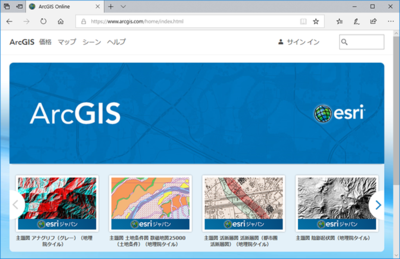
北海道室蘭市のオープンデータをダウンロードする
北海道室蘭市では「むろらんオープンデータライブラリ」でさまざまなデータが公開されています。ここでは「AEDを設置している事業所」「砂箱を設置している場所」「災害時に避難場所」を使います。それぞれ同サイトから次のデータ(ZIP形式のShapefile)をダウンロードしてください。
- AED設置事業所:aed_20170804.zip
- 砂箱:sunabako_20140220.zip
- 避難場所:hinanbasyo_20130826.zip
ArcGIS Onlineで防災マップを作成&共有する
それでは,ArcGIS Online上で個人向けのアカウントを作成してサインインしてください。ログインが完了すると図1に戻り,右上に自分のアカウントが表示されているので,左上のタブメニューから「マップ」を選択して,マイマップ(図2)を表示します。
先ほどダウンロードしたデータを順番に読み込んでいきます。マイマップの左上の[追加]→[ファイルからレイヤーを追加]を選択して,それぞれのデータ(ZIPファイル)を指定して[レイヤーのインポート]をクリックします。
図2 マイマップ
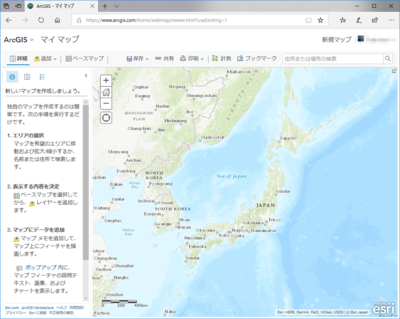
マークの変更
読み込んだデータは表示するマークを変更することができます。左側の[スタイルの変更]にて,[表示する属性を選択する]には「場所のみを表示」を,[場所のみを表示]は「場所(単一シンボル)」を選択します。「場所(単一シンボル)」⇒[オプション]⇒[シンボル]にて変更します(AED設置事業所には[危機管理]→[緑十字],砂箱には[災害]→[雪の結晶]を選択しました)。
数量を円で表示
また,避難場所は収納人数の大きさに合わせた円で描画してみます。避難場所のデータで[表示する属性を選択する]には「収容人数」を,[描画する方法を選択する]には「数と量(サイズ)」を選択します。
これだけで図3のような地図が作成できました。
図3 作成した地図
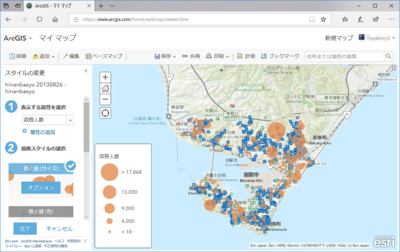
保存と共有
マップを保存するには上部中央の[保存]からタイトルやタグ,説明などを入力して保存します。保存後に上部中央の[共有]にて「マップの短縮リンク」が設定できます。短縮リンクにアクセスすると,図3と同じ地図が共有されているのがわかります。
本書『【改訂新版】[オープンデータ+QGIS]統計・防災・環境情報がひと目でわかる地図の作り方』では,オープンソースソフトウェア(OSS)の地理情報システムの「QGIS」でさまざまな地図の作成方法を解説しています。日々,地図作成ツールは進化しています。併せて,オープンデータは官公庁や自治体が積極的に公開を進めています。これらを活用して,ぜひオリジナルの地図を作成してみてください。



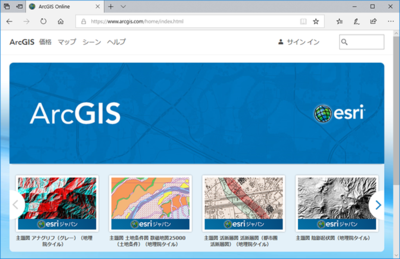
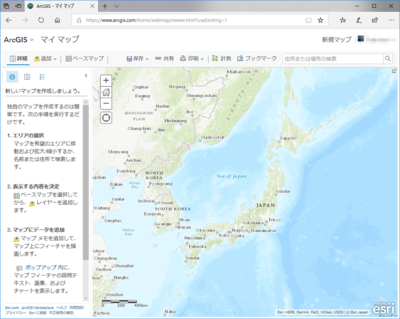
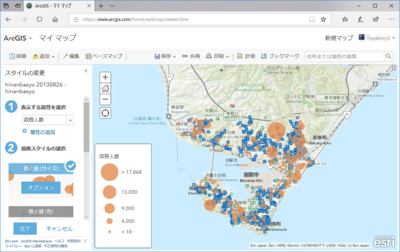
![【改訂新版】[オープンデータ+QGIS]統計・防災・環境情報がひと目でわかる地図の作り方](/assets/images/cover/2019/thumb/TH64_9784297103170.jpg)